Cómo habilitar las notificaciones nativas de Windows 10 para Chrome
Las aplicaciones en Windows 10 pueden mostrarle notificaciones de escritorio. Las notificaciones se envían a través del sistema de notificaciones predeterminado de Windows 10 si la aplicación elige agregar soporte para ella. Las notificaciones son excelentes tanto visualmente como como una característica. Si pierde una notificación, puede revisarla nuevamente desde el Centro de actividades. Si habilitas Asistencia de enfoque, las notificaciones no te interrumpirán. Chrome acaba de agregar soporte para notificaciones de Windows 10.
Para algunos usuarios, está habilitado de forma predeterminada, pero para otros debe habilitar manualmente las notificaciones nativas de Windows 1o para Chrome.
Notificaciones nativas de Windows 10 para Chrome
Abra Chrome y escriba lo siguiente en la barra de ubicación;
chrome: // flags / # enable-native-notifications
Esto abrirá la página de banderas de Chrome y encontrará la bandera Habilitar notificaciones nativas para usted. Abra el menú desplegable junto a él y seleccione la opción "Habilitado". Vuelva a iniciar Chrome desde el botón en la parte inferior.
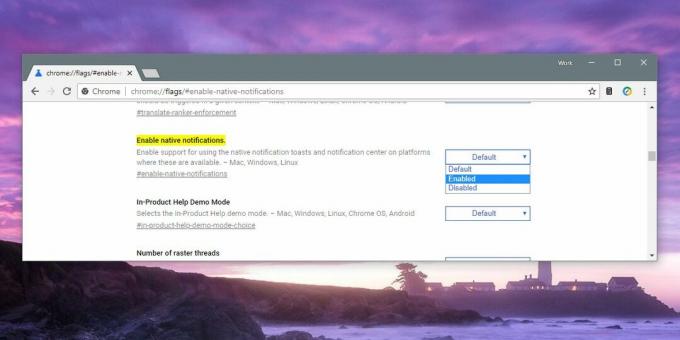
Esto permitirá que los sitios web y las aplicaciones web le envíen notificaciones y las notificaciones que aparezcan aparecerán como nativas notificaciones de tostadas que otras aplicaciones de Windows 10 como Skype muestran.
Por supuesto, esto es solo la primera parte de lo que debe hacer. Chrome puede mostrarle notificaciones, pero debe permitir que los sitios web y las aplicaciones web se las envíen. Para hacer eso, debe permitir las notificaciones por sitio web.
Para habilitar las notificaciones de un sitio web o una aplicación web, visítelo. Haga clic en el pequeño icono de candado a la izquierda de la barra de URL y se abrirá un pequeño menú. Si ve una entrada de Notificaciones, abra el menú desplegable junto a ella y configúrelo en Permitir. Si no ve la opción Notificaciones, haga clic en el botón Administrar configuración del sitio. Esto abrirá una página de Chrome dedicada al sitio web en el que estabas donde puedes habilitar las notificaciones.
Esto es útil para aplicaciones web como la versión web de Telegram. No puede usarlo para obligar a los sitios web a mostrarle notificaciones de escritorio si la aplicación no lo admite. Los sitios web pueden mostrar notificaciones, pero no todos pueden mostrar notificaciones de escritorio. Algunos sitios web solo le mostrarán una ventana emergente en la página y es posible que no puedan enviar la notificación a Chrome que, a su vez, no puede enviarla a su escritorio.
Si no le gusta que Chrome use las notificaciones nativas, puede deshabilitarlas cambiando el valor de la marca a Deshabilitado. Si usa Chrome y usa muchos sitios web y aplicaciones que envían notificaciones, le gustará el nueva función y el hecho de que Focus Assist puede desactivarlos siempre que necesite concentrarse en alguna cosa.
Buscar
Mensajes Recientes
¿Qué son los espacios de almacenamiento de Windows 8? Crear agrupación de almacenamiento virtual
Además de Metro UI, Windows Explorer basado en cinta, pantalla de i...
Cómo habilitar y deshabilitar la Bandeja de entrada enfocada en la aplicación de correo en Windows 10
Microsoft ha agregado una nueva función a la aplicación de correo l...
Cómo cambiar el tamaño de una imagen a un fondo de escritorio
Fondos de pantalla Vienen en diferentes tamaños. Si le gusta una im...



